Znam wielu ludzi, którzy używają Windows SysInternals Process Explorer do zbierania informacji o uruchomionych procesach i ich otwartych uchwytach. Istnieje doskonałe, ale mniej znane narzędzie wbudowane w system Windows 7 i nowsze, o nazwie Monitor zasobów, który zapewnia pełne szczegóły dotyczące uruchomionych procesów, powiązanych z nimi uchwytów i powiązanych modułów (na przykład plików DLL).
1. Aby uruchomić Monitor zasobów, naciśnij WinKey + R, wpisz resmon.exe i naciśnij ENTER.
2. Wybierz kartę CPU i rozwiń Powiązane uchwyty, klikając jej pasek tytułu
3. Wpisz nazwę pliku lub część nazwy pliku w odpowiednim polu tekstowym. Powinno to zawierać listę procesów, które obecnie uzyskują dostęp do pliku (ów)

Dodatkowa wskazówka! Możesz także wpisać klucz rejestru w polu wyszukiwania, co spowoduje, że Monitor zasobów pokaże uchwyty rejestru z odpowiednimi nazwami procesów.
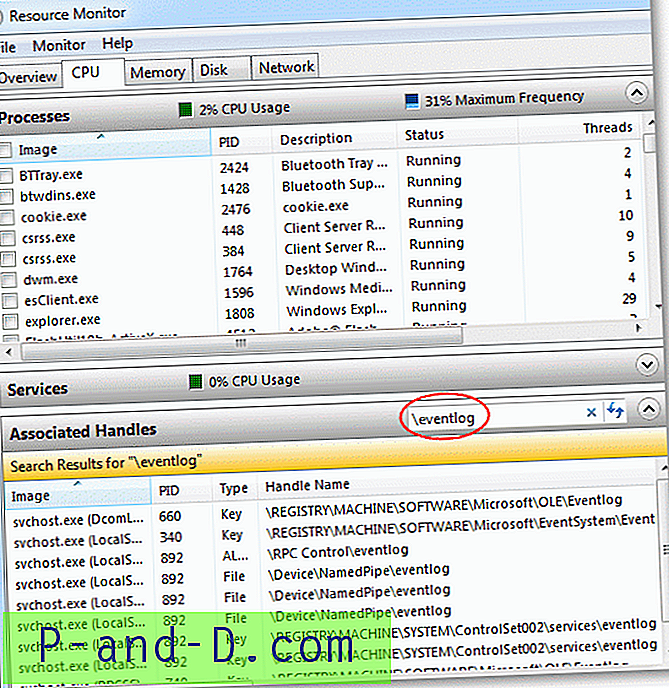
Zobacz powiązane moduły dla procesu
Jest jeszcze jedna opcja, w której można wyświetlić listę modułów używanych przez dany proces. Po prostu wybierz jeden lub więcej procesów w sekcji Procesy, a następnie rozwiń sekcję Powiązane moduły, aby wyświetlić listę modułów używanych przez wybrane procesy.
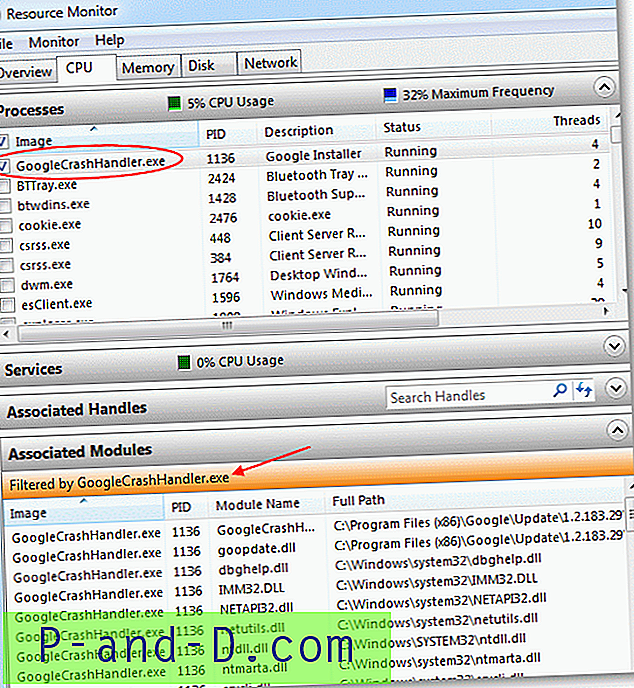
Monitor zasobów okazuje się przydatnym narzędziem do badania procesów i zablokowanych plików, i może się przydać, zwłaszcza gdy zapomnisz zabrać ze sobą zestawu narzędzi do rozwiązywania problemów podczas naprawy komputera znajomego. „Powiązane uchwyty” i „Powiązane moduły” to miły dodatek do funkcji w systemie Windows 7 i nowszych. Możesz także użyć Process Explorer, aby znaleźć te informacje. Sprawdź Dowiedz się, który proces zablokował plik.
Nawiasem mówiąc, być może zauważyłeś, że okno dialogowe „Plik w użyciu” w systemie Windows 7 i nowszym wyświetla również nazwę procesu.
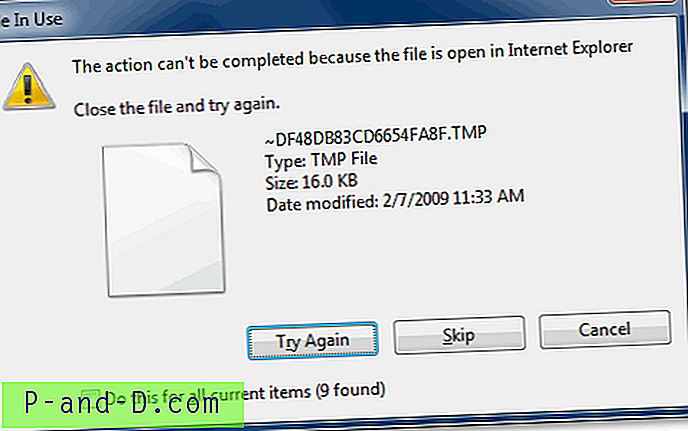
Związane z
Chcesz dowiedzieć się, który program pochłania Twoje łącze internetowe? Monitor zasobów może to również stwierdzić.





